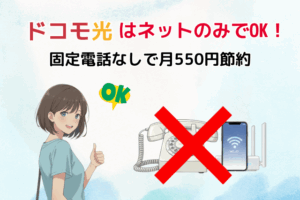ノココ
ノココ








最近ネットが遅い…?それ、ルーターが原因かも!
あなたのネット環境、こんな症状ありませんか?
以下のような症状がある場合、ルーターが原因で速度が低下している可能性が高いです。
- 夜19時~23時にネットが極端に遅くなる
- 複数の端末(スマホ・PC・タブレット)を同時に使うと重くなる
- 動画が頻繁にバッファリング(読み込み中)になる
- オンラインゲームでラグ(遅延)が発生する
- ルーターを3年以上使い続けている














この記事では、ドコモ光のルーター交換について、初心者の方でも迷わず実行できるように、具体的な手順から無料レンタルの裏ワザまで、すべて解説していきます。
2026年の常識!Wi-Fi 6に替えるべき3つの理由






理由①:複数端末を同時接続しても速度が落ちない


従来のWi-Fi 5(802.11ac)では、スマホ・PC・タブレット・テレビなど複数の機器を同時に使うと、速度が分散されて遅くなる問題がありました。
Wi-Fi 6の革新技術「OFDMA」により、複数の端末に対して効率的にデータを振り分けられるようになり、家族全員が同時にネットを使っても快適です。
| 項目 | Wi-Fi 5(従来) | Wi-Fi 6(最新) |
|---|---|---|
| 最大速度 | 6.9Gbps | 9.6Gbps |
| 同時接続時の安定性 | △ 速度低下しやすい | ◎ 安定した速度を維持 |
| 複数端末への対応 | △ 順番に処理 | ◎ 同時並行で処理 |






理由②:夜間の混雑時でも速度が落ちにくい(IPv6対応)
最新のWi-Fi 6ルーターの多くは、次世代通信方式「IPv6 IPoE」に対応しています。
従来のIPv4接続では、夜間など利用者が集中する時間帯に「ネットの高速道路」が渋滞して速度が低下していました。
IPv6接続なら、混雑を避けた専用ルートを通れるため、夜でも快適な速度を維持できます。









理由③:消費電力が少なく、端末のバッテリーが長持ち
Wi-Fi 6には「TWT(Target Wake Time)」という省電力機能が搭載されており、接続するスマホやタブレットのバッテリー消費を約30%削減できます。
外出先でスマホのバッテリーを気にする方にとって、地味に嬉しいメリットです。






超簡単!新しいルーターの配線・接続ガイド






ステップ①:ONUとルーターをLANケーブルで繋ぐ


ONU(光回線終端装置)とは、壁から出ている光ファイバーケーブルを繋ぐ、NTTから提供される黒い機器のことです。
接続手順は以下の通り:
- ONUの「LAN」と書かれたポートにLANケーブルを挿す
- ルーターの「WAN」または「INTERNET」と書かれたポートにもう片方を挿す
- ルーターの電源を入れる








ステップ②:Wi-Fi接続してインターネットに繋がるか確認


ルーターの電源を入れると、本体の裏や側面に書いてあるSSID(Wi-Fiの名前)とパスワードが使えるようになります。
- スマホのWi-Fi設定画面を開く
- ルーターに書かれているSSIDを選択
- パスワードを入力
- インターネットに繋がるか確認(SafariやChromeでWebサイトを開いてみる)











ステップ③:SSIDとパスワードを変更する(推奨)
初期設定のままでも使えますが、セキュリティと利便性のために、自分の好きなSSIDとパスワードに変更することをおすすめします。
変更方法は機種によって異なりますが、多くのルーターでは専用アプリが用意されており、スマホから簡単に設定できます。






ドコモ光のルーター交換、具体的な申し込みと設定の流れ






方法①:GMOとくとくBBで無料レンタル(最もおすすめ)
これが圧倒的におすすめの方法です。 GMOとくとくBBをプロバイダに選ぶと、以下のメリットがあります:








GMOとくとくBBでの申し込み手順
すでにドコモ光を使っている場合(プロバイダ変更):
- 現在のプロバイダに連絡し「事業者変更承諾番号」を取得(5分程度)
- GMOとくとくBB公式サイトから申し込み
- 承諾番号を入力して手続き完了
- 約1~2週間で自動的にプロバイダ切り替え(工事不要)
- 新しいルーターが届いたら、配線して完了
ドコモ光を新規で申し込む場合:
- GMOとくとくBB公式サイトから新規申し込み
- 工事日を調整(1~3週間後が目安)
- 開通工事後、ルーターが届く
- 配線して設定完了









方法②:ドコモ公式から有料レンタル
ドコモ公式でも「ドコモ光ルーター 01」を月額330円(税込)でレンタルできます。






方法③:家電量販店やAmazonで購入
自分でルーターを購入する方法もあります。
おすすめルーター(購入する場合)
| 価格帯 | 機種名 | Wi-Fi規格 | 最大速度 | おすすめ用途 |
|---|---|---|---|---|
| ~8,000円 | バッファロー WSR-1500AX2 | Wi-Fi 6 | 1.5Gbps | 一人暮らし・一般家庭 |
| 8,000~15,000円 | TP-Link Archer AX50 | Wi-Fi 6 | 2.4Gbps | 家族4人程度 |
| 15,000円~ | ASUS RT-AX86U | Wi-Fi 6 | 5.7Gbps | オンラインゲーム・配信 |






設定で迷いやすいポイントQ&A
ルーター交換後の設定でよくある質問をまとめました。
A. 多くのルーターは「2.4GHz帯」と「5GHz帯」の2つのSSIDを発信しています。
- 5GHz帯:速度が速い。ルーターの近くで使う場合におすすめ
- 2.4GHz帯:壁を通過しやすく、遠くまで届く。離れた部屋で使う場合におすすめ
最近のルーターには「バンドステアリング」機能があり、自動で最適な帯域に接続してくれます。
A. できます。新しいルーターの設定画面で、SSID名とパスワードを以前と同じものに設定すれば、スマホやPCなどの接続機器は自動的に新しいルーターに繋がります。再設定の手間が省けて便利です。
A. GMOとくとくBBの会員ページ「BBnavi」にログインすると、v6プラスの接続状況を確認できます。または、IPv6接続確認サイトにアクセスして「IPv6アドレスが検出されました」と表示されればOKです。





それでも速度が改善しない場合の最終手段
ルーターを最新機種に交換し、IPv6接続もできているのに速度が改善しない場合、プロバイダ自体に問題がある可能性が高いです。
実は、同じドコモ光でもプロバイダによって実測速度に最大2倍以上の差があります。
プロバイダ別の平均速度(2026年1月時点)
| プロバイダ | 平均下り速度 | 平均上り速度 | 平均Ping値 | 備考 |
| GMOとくとくBB | 415.79 Mbps | 415.79 Mbps | 18.48 ms | 2026年も速度No.1を維持 |
| OCN インターネット | 262.76 Mbps | 252.30 Mbps | 16.19 ms | ぷらら統合先として注目 |
| @nifty | 336.30 Mbps | 193.39 Mbps | 15.00 ms | 安定した低遅延が強み |
| DTI | 225.40 Mbps | 218.10 Mbps | 20.50 ms | 標準的な安定感 |
| plala(ぷらら) | — | — | — | 2026年5月よりOCNへ統合 |






もし現在のプロバイダで夜間に100Mbps以下しか出ていないなら、GMOとくとくBBへの乗り換えを強くおすすめします。
\プロバイダ変更で速度2倍!総額20万円相当の特典/
GMOとくとくBBのドコモ光 お得なキャンペーン実施中!
![]()
![]()
爆速ネット環境で、毎日をもっと楽しく!








ルーター交換で得られる5つの変化
ルーターを最新のWi-Fi 6対応モデルに交換すると、こんな快適な毎日が待っています:
- 動画がサクサク:4K動画もバッファリングなしでスムーズ再生
- 家族全員が快適:同時に複数端末を使っても速度低下なし
- オンラインゲームが有利に:低遅延で快適なプレイ環境
- テレワークもストレスフリー:Zoom会議が途切れない
- 夜でも快適:混雑時間帯の速度低下を解消






今すぐ行動を!この記事限定の特典を見逃さないで
GMOとくとくBBでは、期間限定で以下の豪華特典を実施中です:
※キャッシュバック金額は選択するオプションにより変動します。



\2026年最新特典!総額20万円相当の豪華キャンペーン/
GMOとくとくBBのドコモ光 お得なキャンペーン実施中!
![]()
![]()
まとめ:ルーター交換で快適ネット生活を手に入れよう
この記事のポイントを最後におさらいしましょう:








\GMOとくとくBBのドコモ光 公式サイトはこちら/
ドコモ光を確認
![]()
![]()